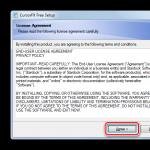Molte persone apprezzano la varietà e l'originalità e gli utenti di PC non fanno eccezione. A questo proposito, alcuni utenti non sono soddisfatti dell'aspetto standard del cursore del mouse. Scopriamo come modificarlo su Windows 7.
Puoi modificare i puntatori del cursore, come eseguire la maggior parte delle altre azioni su un computer, in due modi: utilizzando programmi di terze parti e utilizzando le funzionalità integrate del sistema operativo. Consideriamo più in dettaglio le possibilità di risolvere il problema.
Metodo 1: CursorFX
Prima di tutto, diamo un'occhiata ai metodi che utilizzano applicazioni di terze parti. Inizieremo la recensione con probabilmente il programma più popolare per cambiare il cursore: CursorFX.
- Dopo aver scaricato il file di installazione per questo programma, dovresti installarlo. Attiva il programma di installazione, nella finestra che si apre dovrai accettare l'accordo con lo sviluppatore cliccando "Essere d'accordo".
- Successivamente, ti verrà richiesto di installare un prodotto software aggiuntivo. Poiché non ne abbiamo bisogno, deseleziona la casella accanto all'iscrizione "SÌ" e premere "Prossimo".
- Ora devi specificare in quale directory desideri installare l'applicazione. Per impostazione predefinita, la directory di installazione è la cartella del programma standard sul disco C. Si consiglia di non modificare questo parametro e di fare clic "Prossimo".
- Dopo aver fatto clic sul pulsante specificato, verrà eseguita la procedura di installazione dell'applicazione.
- Al termine, l'interfaccia del programma CursorFX si aprirà automaticamente. Vai alla sezione "I miei cursori" utilizzando il menu verticale di sinistra. Nella parte centrale della finestra, seleziona la forma del puntatore che desideri installare e fai clic "Fare domanda a".
- Se semplicemente cambiare la forma non ti soddisfa e vuoi personalizzare in modo più preciso il cursore secondo le tue preferenze, allora vai alla sezione "Opzioni". Qui trascinando i cursori nella scheda "Visualizzazione"è possibile definire le seguenti impostazioni:
- Tinta;
- Luminosità;
- Contrasto;
- Trasparenza;
- Misurare.
- Nella scheda "Ombra" Nella stessa sezione, trascinando i cursori, è possibile regolare l'ombra proiettata dal puntatore.
- Nella scheda "Opzioni"È possibile regolare la fluidità del movimento. Dopo aver impostato le impostazioni, non dimenticare di premere il pulsante "Fare domanda a".
- Anche nella sezione "Effetti"È possibile selezionare scenari aggiuntivi per visualizzare il puntatore quando si esegue un'azione specifica. A questo scopo nel blocco "Effetti attuali" selezionare l'azione che eseguirà lo script. Poi nel blocco "Possibili effetti" scegli tu stesso la sceneggiatura. Dopo aver selezionato, fare clic "Fare domanda a".
- Inoltre, nella sezione "Sentiero del puntatore" Puoi scegliere la traccia che il cursore lascerà dietro quando si sposta sullo schermo. Dopo aver scelto l'opzione più interessante, fai clic "Fare domanda a".










Questo metodo per modificare i cursori è probabilmente il più variabile tra tutti i metodi per modificare il puntatore presentati in questo articolo.
Metodo 2: crea il tuo indice
Esistono anche programmi che consentono all'utente di disegnare il cursore che desidera. Tali applicazioni includono, ad esempio, RealWorld Cursor Editor. Ma, ovviamente, questo programma è più difficile da padroneggiare rispetto al precedente.
- Dopo aver scaricato il file di installazione, eseguilo. Si aprirà una finestra di benvenuto. Clic "Prossimo".
- Successivamente, è necessario confermare l'accettazione dei termini di licenza. Impostare il pulsante di opzione sulla posizione "Sono d'accordo" e premere "Prossimo".
- Nella finestra successiva, seleziona la casella accanto a "Supporta le traduzioni tramite i pacchetti lingua". Ciò ti consentirà di installare una serie di pacchetti di lingue insieme all'installazione del programma. Se non si esegue questa operazione l'interfaccia del programma sarà in inglese. Clic "Prossimo".
- Ora si apre una finestra in cui è possibile selezionare una cartella in cui installare il programma. Ti consigliamo di non modificare le impostazioni di base e di cliccare semplicemente "Prossimo".
- Nella finestra successiva non resta che confermare l'avvio della procedura di installazione cliccando "Prossimo".
- È in corso il processo di installazione di RealWorld Cursor Editor.
- Una volta completato, verrà visualizzata una finestra che indica il completamento riuscito. Clic "Vicino" ("Vicino").
- Ora avvia l'applicazione nel modo standard facendo clic sul suo collegamento sul desktop. Si apre la finestra principale dell'editor del cursore RealWorld. Prima di tutto, dovresti cambiare l'interfaccia dell'applicazione in lingua inglese con la versione in lingua russa. A questo scopo nel blocco "Lingua" clic "Russo".
- Successivamente, l'interfaccia verrà modificata nella versione russa. Per procedere alla creazione di un indice, fare clic sul pulsante "Creare" nel menu laterale.
- Si apre una finestra per la creazione di un indice, dove puoi scegliere quale icona creare: una normale o da un'immagine già pronta. Scegliamo, ad esempio, la prima opzione. seleziona un oggetto "Nuovo cursore". Sul lato destro della finestra puoi selezionare la dimensione della tela e la profondità del colore dell'icona da creare. Clic successivo "Creare".
- Ora, utilizzando gli strumenti di modifica, disegni la tua icona, seguendo le stesse regole di disegno di un normale editor grafico. Una volta pronto, fai clic sull'icona del floppy disk sulla barra degli strumenti per salvarlo.
- Si apre la finestra di salvataggio. Vai alla directory in cui desideri salvare il risultato. È possibile utilizzare la cartella puntatore standard di Windows per l'archiviazione. Ciò renderà più semplice posizionare il cursore in futuro. Questo catalogo si trova in:
C:\Windows\Cursori
Nel campo "Nome del file" Dai al tuo puntatore un nome casuale. Dalla lista "Tipo di file" seleziona l'opzione del formato file desiderato:
- Cursori statici (cur);
- Cursori multistrato;
- Cursori animati, ecc.
Quindi applicare "OK".












Il puntatore verrà creato e salvato. Come installarlo sul tuo computer verrà discusso quando considererai il metodo successivo.
Metodo 3: Proprietà del mouse
È inoltre possibile modificare il cursore utilizzando le funzionalità del sistema tramite "Pannello di controllo" nelle proprietà del mouse.
- Clic "Inizio". Vai a "Pannello di controllo".
- Scegli una sezione "Attrezzature e suoni".
- Vai per articolo "Topo" nel blocco "Strumenti e stampanti".
- Si apre la finestra delle proprietà del mouse. Passa alla scheda "Puntatori".
- Per selezionare l'aspetto del puntatore, fare clic sul campo "Schema".
- Si apre un elenco di diversi schemi di aspetto del cursore. Seleziona l'opzione desiderata.
- Dopo aver selezionato un'opzione nel blocco "Impostazioni" L'aspetto del cursore dello schema selezionato verrà visualizzato in varie situazioni:
- Modalità principale;
- Selezione dell'aiuto;
- Modalità sfondo;
- Occupato, ecc.

Se non sei soddisfatto dell'aspetto presentato del cursore, cambia nuovamente lo schema in un altro, come mostrato sopra. Fallo finché non trovi un'opzione che ti soddisfi.
- Inoltre, puoi modificare l'aspetto del puntatore all'interno del diagramma selezionato. A tale scopo, selezionare l'impostazione ( "Modalità di base", "Scegli aiuto" ecc.) per il quale si desidera modificare il cursore e fare clic sul pulsante "Revisione…".
- Si apre una finestra per la selezione di un indice in una cartella "Cursori" nella directory "Finestre". Seleziona l'opzione del cursore che desideri vedere sullo schermo durante l'installazione dello schema corrente nella situazione specificata. Clic "Aprire".
- Il puntatore verrà modificato all'interno dello schema.

Allo stesso modo, puoi aggiungere cursori con estensione cur o ani, scaricati da Internet. Puoi anche installare puntatori creati in editor grafici specializzati, come RealWorld Cursor Editor, di cui abbiamo parlato in precedenza. Dopo aver creato o scaricato l'indice dalla rete, è necessario posizionare l'icona corrispondente nella cartella di sistema al seguente indirizzo:
C:\Windows\Cursori

Quindi è necessario selezionare questo cursore, come descritto nei paragrafi precedenti.
- Quando sei soddisfatto dell'aspetto risultante del puntatore, per poterlo utilizzare, fai clic sui pulsanti "Fare domanda a" E "OK".










Come puoi vedere, il puntatore del mouse in Windows 7 può essere modificato utilizzando gli strumenti del sistema operativo integrati o utilizzando programmi di terze parti. La possibilità di utilizzare software di terze parti offre maggiori opportunità di modifica. Programmi separati consentono non solo l'installazione, ma anche la creazione di cursori tramite editor grafici integrati. Allo stesso tempo, molti utenti sono soddisfatti di ciò che è possibile fare utilizzando gli strumenti interni del sistema operativo per la gestione dei puntatori.
Usiamo il mouse ogni giorno mentre lavoriamo con un computer. La solita e poco appariscente freccia del cursore è noiosa da tempo e molti vorrebbero sostituirla con un puntatore più interessante e attraente.
Ora questo problema di design noioso può essere facilmente risolto con l'aiuto del nostro sito web. Qui è disponibile un'ampia gamma di cursori diversi, che puoi scaricare in modo assolutamente gratuito. Figure interessanti, frutta, verdura, animali in miniatura, cursori hi-tech: questo non è un elenco completo delle opzioni presentate sul sito.
I cursori per Windows sono assolutamente gratuiti, quindi non è necessario spendere soldi per rendere il tuo computer originale e unico. Prima di scaricare l'opzione che ti piace, puoi prima studiare l'intera gamma del sito e solo dopo decidere quale design è adatto a te.
Installare i cursori per Windows è molto semplice: tutto quello che devi fare è cliccare con il pulsante del mouse e goderti il risultato. Questi design incredibilmente interessanti sono adatti a qualsiasi sistema operativo Windows e renderanno più piacevole il lavoro sul tuo computer. Con i nostri cursori puoi sorprendere piacevolmente i tuoi cari e i tuoi conoscenti.
Un bellissimo cursore del mouse può essere installato sul tuo computer in diversi modi. Saranno discussi in questo articolo. Con loro puoi cambiare la forma del cursore e dargli un aspetto originale.
Un bellissimo cursore del mouse, perché ne abbiamo bisogno?
Ciao amici! Mentre lavori al computer, devi cambiare il cursore del mouse del computer. Cosa serve? Dopotutto, ha già un cursore Windows standard.
Questa esigenza nasce dal desiderio degli utenti di installare un bellissimo cursore del mouse in modo che la sua forma e il suo colore possano cambiare. Ad esempio, in Windows è presente un normale cursore che sembra piccolo e appena percettibile.
Potrebbe essere necessario ingrandire il cursore per digitare rapidamente il testo in Worde senza spazi non necessari. Un grande cursore è utile anche per registrare video lezioni; questo aiuterà lo spettatore a vedere le azioni eseguite.
Come impostare il cursore del mouse
Allora come si imposta il cursore del mouse? Non c'è niente di complicato qui. La cosa principale è scegliere il metodo appropriato e seguire le istruzioni:
- Posizionamento automatico del cursore per il mouse di un computer. Questa opzione per l'installazione dei cursori è adatta a tutti i sistemi operativi. Devi solo scaricare una serie di cursori da Internet e installarli tramite uno speciale file di installazione.
- Impostazione manuale del cursore. Questo metodo ti richiederà un po' di tempo. In questo modo il cursore verrà posizionato attraverso .
- Crea il tuo cursore. In questo caso, puoi disegnare tu stesso un cursore sul servizio e salvarlo sul tuo computer. Questo sarà discusso più avanti nell'articolo.
Abbiamo discusso i metodi per impostare il cursore. Passiamo ora alle istruzioni, che mostreranno tutti i processi per l'installazione dei cursori in Windows 10 e 7.
Bellissimo cursore del mouse per Windows 10
Prima di installare un bellissimo cursore del mouse, lo troveremo su Internet e lo scaricheremo sul nostro computer. Per fare ciò, vai su qualsiasi browser e nella sua ricerca scrivi "Scarica cursori per il mouse di un computer" (Schermata 1).


Quindi, è necessario fare clic sul pulsante “Scarica dal server” (schermata 3).

Per scaricare i cursori sul tuo computer.
Questo file viene scaricato rapidamente e verrà quindi visualizzato nei download sul tuo computer. Successivamente, è necessario. Ad esempio, sposta una cartella da un archivio con i cursori del mouse sul desktop del tuo computer.
Abbiamo scaricato una cartella del cursore chiamata "LeafSimple". Entriamo e troviamo lì un file di installazione con il nome "Install.inf" (schermata 4).

Fare clic destro su di esso e selezionare "Installa" dalle sezioni del menu. Successivamente, si aprirà una finestra (Proprietà del mouse) in cui è necessario fare clic sul pulsante "OK" in modo che l'azione venga confermata e il cursore del mouse venga installato.
Questo è un modo semplice per impostare il cursore. Ci sono altre opzioni che verranno prese in considerazione più avanti.
Installazione dei puntatori del mouse per Windows 7
Windows 7 ha tutti gli strumenti per impostare il cursore del mouse. Consideriamo il metodo manuale per impostare il cursore. Prima di tutto, trova i cursori di cui hai bisogno su Internet e scaricali sul tuo computer.

Nella finestra che appare, seleziona la sezione “Modifica puntatori del mouse” e “Puntatori” (Schermata 6).


Per cercare rapidamente "Proprietà del mouse", puoi utilizzare il pulsante di ricerca sul tuo computer. Apri il menu Start e scrivi "Mouse" nella ricerca. Successivamente, vai alle sue impostazioni.
Puoi anche utilizzare il pulsante "Sfoglia" per scaricare sul tuo computer i cursori precedentemente scaricati da Internet. Fare clic su di esso nelle proprietà del mouse e selezionare la cartella con i puntatori sul computer (schermata 8).

Se non vuoi perdere tempo a cercare e scaricare un cursore su Internet, puoi crearlo da solo. Soprattutto per te su Internet, è stato trovato un servizio - (www.rw-designer.com/online-cursor-editor), che ha tutti gli strumenti per creare cursori.
Il servizio è facile da usare. Andiamo alla sua pagina e selezioniamo la forma del puntatore del mouse che puoi disegnare. Successivamente, disegnalo con il mouse utilizzando una matita a tua discrezione (Schermata 9).

Se si verificano errori durante il disegno del puntatore, va bene. Fare clic sulla funzione "Gomma" e cancellare semplicemente le righe non necessarie. Puoi sostituire il puntatore del mouse con un colore diverso utilizzando la tavolozza dei colori sul lato destro del servizio.
Quando il cursore è pronto, fai clic su "Download" per scaricarlo sul tuo computer (schermata 10).

Può essere installato solo manualmente. Per fare ciò, ripeti il metodo di impostazione del cursore tramite il pulsante "Sfoglia", discusso sopra, e avrai successo.
Conclusione
Abbiamo esaminato i modi migliori per aiutarti a installare gratuitamente un bellissimo cursore del mouse sul tuo computer. Tutti sono stati testati nella pratica, puoi tranquillamente sceglierne uno qualsiasi. Puoi creare una cartella sul tuo computer con gli indici scaricati da Internet. In questo modo li salverai e non li perderai. Ti auguro il meglio!
Ricevi nuovi articoli del blog direttamente sulla tua email. Compila il modulo, clicca sul pulsante "Iscriviti".
I cursori per il sistema operativo Windows 7 saranno un'ottima aggiunta alla personalizzazione artigianale del tuo computer, perché un cursore unico per Windows 10 presenterà il suo proprietario come una persona esperta nelle complessità della configurazione del sistema e lo farà anche apportare una piacevole varietà al processo di lavoro al computer.
Il cursore è forse uno dei controlli più adattabili dal punto di vista funzionale in tutti i sistemi operativi. Allo stesso tempo però svolge anche una funzione estetica, perché un bel puntatore del mouse per Windows 10 è gradevole alla vista. Non c'è nulla di soprannaturale su come cambiare il cursore del mouse su Windows 7 e chiunque può farlo.
Impostazione dei puntatori del mouse
I principali formati di cursore per Windows 10 saranno .ani e il suo alternativo .cur. La prima delle estensioni presentate viene utilizzata per creare un puntatore animato e la seconda viene utilizzata principalmente per cursori statici. Utilizzando queste informazioni, puoi iniziare personalmente a creare un indice statico o animato, anche se sarà più facile trovarne di già pronti sul World Wide Web.
Dopo aver effettuato una scelta complessa sulle qualità esterne del cursore, è necessario eseguire le seguenti manipolazioni:

Le modifiche diventano effettive immediatamente dopo aver fatto clic su Applica, quindi sono visibili finché non si chiude l'area di lavoro.
Se l'installazione da un documento denominato .inf non riesce, quindi è necessario aprire la riga di comando (per aprirla, tenere premuta la combinazione di tasti Windows+R dalla tastiera e digitare il comando cmd.exe nella finestra “Esegui”). Quindi scrivici: rundll32 syssetup, SetupInfObjectInstallAction DefaultInstall 128 *percorso del file*\Installer.inf
Una piccola nota! In alcuni assemblaggi il file. inf mancherà. Ma niente panico, ciò significa che l'installazione automatica del kit puntatore non avverrà, e il valore di ciascun elemento dovrà essere configurato in modo indipendente:

Istruzioni per l'installazione su Windows 10
Nell'ultima versione del sistema operativo Windows sono state apportate piccole modifiche all'interfaccia. Per installare il tuo set di puntatori su dieci, dovrai eseguire i seguenti passaggi:

Progetta il tuo kit
 Se i pacchetti di “frecce” colorate trovati su Internet non hanno portato la giusta soddisfazione estetica, ci sono diversi modi per crearli manualmente. Uno di questi è scaricare e installare un programma speciale, il cui compito sarà quello di creare nuove "frecce". L'essenza dell'altro è crea un'immagine cursor.png con uno sfondo mancante e un disegno del puntatore del mouse di interesse (la dimensione dell'immagine desiderata è 128x128, ma non superiore), quindi convertirla in un file .cur tramite qualsiasi programma di conversione in grado di farlo.
Se i pacchetti di “frecce” colorate trovati su Internet non hanno portato la giusta soddisfazione estetica, ci sono diversi modi per crearli manualmente. Uno di questi è scaricare e installare un programma speciale, il cui compito sarà quello di creare nuove "frecce". L'essenza dell'altro è crea un'immagine cursor.png con uno sfondo mancante e un disegno del puntatore del mouse di interesse (la dimensione dell'immagine desiderata è 128x128, ma non superiore), quindi convertirla in un file .cur tramite qualsiasi programma di conversione in grado di farlo.
Il risultato risultante viene stabilito utilizzando metodi standard. Il suo unico grande svantaggio è l'impossibilità di impostare la posizione della “punta della freccia” (nella versione standard si troverà leggermente sotto il bordo superiore sinistro dell'immagine).
Principali siti che forniscono cursori
winscreen.ru è una risorsa che fornisce numerosi materiali per la completa personalizzazione individuale del tuo dispositivo. Il sito presenta icone, sfondi, temi, skin e puntatori. L'aspetto positivo è il download veloce e l'ampia selezione di materiali forniti. Link per accedere ai cursori: http://www.winscreen.ru/cursors
winallos.com è un altro sito che contiene una varietà di risorse per decorare un personal computer. Il suo assortimento comprende sfondi, temi, caratteri, programmi e molto altro che ti permetteranno di trasformare la tua auto in un dispositivo unico. Il download è diretto, basta cliccare sul pulsante. Collegamento al catalogo dei cursori: http://winallos.com/kursory
7 temi. su: consente anche di modificare l'aspetto di un laptop o PC. Presenta un'ampia raccolta di vari strumenti per modificare completamente la shell esterna del sistema operativo, compresi i cursori per Windows 10. Per scaricare dal sito è richiesta la registrazione, il che lo rende meno attraente rispetto ad altri siti di profilo simile. Link: https://7themes.su/stuff/kursory_windows/7
Oltre a loro, ci sono molte risorse Internet diverse che forniscono l'accesso all'argomento selezionato. Pertanto, non vi è alcun problema su come modificare il cursore del mouse su Windows 10.
La progettazione di Windows è un processo creativo che richiede un minimo di tempo e risorse da parte dell'utente moderno. E tutto grazie al fatto che gli sviluppatori di tutto il mondo creano ogni giorno sempre più elementi di personalizzazione, permettendoti di modificare il design dell'interfaccia di sistema (e non solo). Sul nostro sito web troverai una varietà di file per ogni gusto e colore, con i quali potrai decorare il tuo desktop e progettare altri componenti del tuo computer. In particolare, il catalogo oformlenie-windows.ru contiene temi per il desktop Windows 7, 8, XP, pulsanti di avvio, schermate di benvenuto e di avvio, gadget e skin. Tuttavia, per rendere l'interfaccia del sistema operativo elegante e olistica, offriamo anche altri elementi che non solo possono creare armonia, ma anche aggiungere gusto al tuo desktop. Tra questi: screensaver, sfondi video, icone, cursori e vari programmi. Se improvvisamente hai problemi a lavorare con uno o un altro componente, assicurati di visitare la sezione "Come installare?", dove si trovano le istruzioni di installazione e le risposte alle domande più frequenti sulla progettazione del sistema!